ก่อนใช้งานเครื่องพิมพ์
ชื่อชิ้นส่วน
การติดตั้ง
การใช้งานพื้นฐาน
การทำความสะอาด
วิธีการแก้ไข
ข้อมูลจำเพาะของผลิตภัณฑ์
ภาคผนวก
ด้านบน > ชื่อชิ้นส่วน > ขั้วต่อ
ขั้วต่อ
ขั้วต่อจะอยู่ที่ด้านหลังของเครื่องพิมพ์ เมื่อเชื่อมต่อสายอินเทอร์เฟซหรือสายอื่นๆ ให้ถอดฝาครอบเครื่องพิมพ์ออกก่อนเชื่อมต่อ
ประเภทของอินเทอร์เฟซที่ติดตั้งและจำนวนขั้วต่อจะแตกต่างกันไปตามรุ่นของเครื่องพิมพ์ ตรวจสอบกับเครื่องพิมพ์ของคุณหรือดู รายการอินเทอร์เฟซที่ติดตั้งตามรุ่น
ดู การตรวจสอบชื่อผลิตภัณฑ์และหมายเลขรุ่น สำหรับข้อมูลเกี่ยวกับวิธีการตรวจสอบรุ่นเครื่องพิมพ์
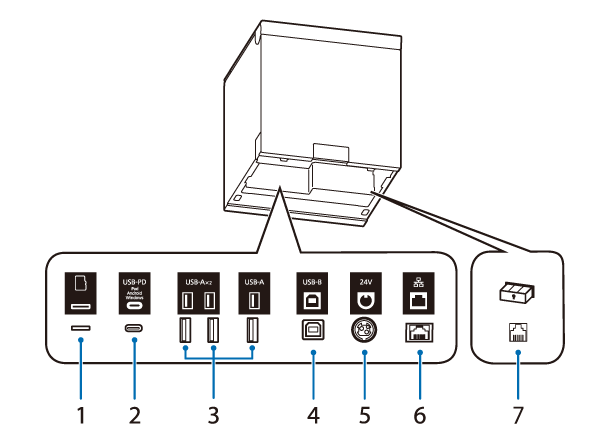
|
1 |
ช่องเสียบการ์ด microSD |
สำหรับวัตถุประสงค์พิเศษและไม่สามารถใช้ได้ทุกวัน |
|
2 |
ขั้วต่อ USB-C (เข้ากันได้กับ USB-PD*) |
เชื่อมต่อสาย USB เพื่อเชื่อมต่อกับสมาร์ทดีไวซ์ เช่น อุปกรณ์แท็บเล็ต อนุญาตให้มีการสื่อสารข้อมูลขณะชาร์จสมาร์ทดีไวซ์ |
|
3 |
ขั้วต่อ USB-A |
สำหรับการเชื่อมต่ออุปกรณ์รอบข้าง เช่น ชุด LAN ไร้สาย จอแสดงผลของลูกค้า หรือเครื่องสแกนแบบพกพา |
|
4 |
ขั้วต่อ USB-B |
เชื่อมต่อสาย USB เพื่อเชื่อมต่อกับคอมพิวเตอร์ |
|
5 |
ขั้วต่อแหล่งจ่ายไฟ |
เชื่อมต่อสายไฟ DC จากอะแดปเตอร์ AC |
|
6 |
ขั้วต่ออีเทอร์เน็ต |
เชื่อมต่อสาย LAN |
|
7 |
ขั้วต่อเปิดลิ้นชัก |
เชื่อมต่อสายโมดูลาร์สำหรับลิ้นชักเก็บเงิน |
* อินเทอร์เฟซ USB-PD เป็นขั้วต่อ USB-C ที่รองรับการจ่ายพลังงาน USB
 ข้อควรระวัง:
ข้อควรระวัง:-
เมื่อสมาร์ทดีไวซ์ เช่น แท็บเล็ตหรือสมาร์ทโฟนเชื่อมต่อกับขั้วต่อ USB-C (เข้ากันได้กับ USB-PD) ฟังก์ชัน Bluetooth ของเครื่องพิมพ์จะถูกปิดใช้งาน
หากต้องการใช้ฟังก์ชัน Bluetooth ขณะชาร์จอุปกรณ์ คุณต้องเปลี่ยนการตั้งค่าซอฟต์แวร์ สำหรับรายละเอียด ให้ดู Technical Reference Guide -
อาจไม่สามารถชาร์จอุปกรณ์โดยใช้ขั้วต่อ USB-C (เข้ากันได้กับ USB-PD) ทั้งนี้ขึ้นอยู่กับข้อมูลจำเพาะของสมาร์ทดีไวซ์ของคุณ ในกรณีนั้น ให้ใช้ที่ชาร์จเฉพาะ (เช่น ที่ชาร์จที่มาพร้อมกับอุปกรณ์อัจฉริยะของคุณ)
ก่อนใช้งานเครื่องพิมพ์
ชื่อชิ้นส่วน
การติดตั้ง
การใช้งานพื้นฐาน
การทำความสะอาด
วิธีการแก้ไข
ข้อมูลจำเพาะของผลิตภัณฑ์
ภาคผนวก
ด้านบน > ชื่อชิ้นส่วน > ขั้วต่อ
ขั้วต่อ
ขั้วต่อจะอยู่ที่ด้านหลังของเครื่องพิมพ์ เมื่อเชื่อมต่อสายอินเทอร์เฟซหรือสายอื่นๆ ให้ถอดฝาครอบเครื่องพิมพ์ออกก่อนเชื่อมต่อ
ประเภทของอินเทอร์เฟซที่ติดตั้งและจำนวนขั้วต่อจะแตกต่างกันไปตามรุ่นของเครื่องพิมพ์ ตรวจสอบกับเครื่องพิมพ์ของคุณหรือดู รายการอินเทอร์เฟซที่ติดตั้งตามรุ่น
ดู การตรวจสอบชื่อผลิตภัณฑ์และหมายเลขรุ่น สำหรับข้อมูลเกี่ยวกับวิธีการตรวจสอบรุ่นเครื่องพิมพ์
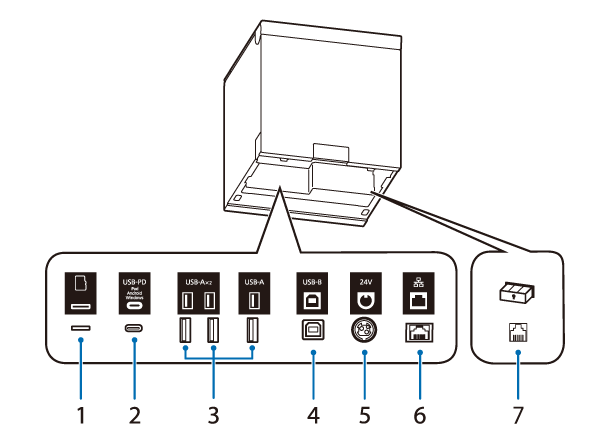
|
1 |
ช่องเสียบการ์ด microSD |
สำหรับวัตถุประสงค์พิเศษและไม่สามารถใช้ได้ทุกวัน |
|
2 |
ขั้วต่อ USB-C (เข้ากันได้กับ USB-PD*) |
เชื่อมต่อสาย USB เพื่อเชื่อมต่อกับสมาร์ทดีไวซ์ เช่น อุปกรณ์แท็บเล็ต อนุญาตให้มีการสื่อสารข้อมูลขณะชาร์จสมาร์ทดีไวซ์ |
|
3 |
ขั้วต่อ USB-A |
สำหรับการเชื่อมต่ออุปกรณ์รอบข้าง เช่น ชุด LAN ไร้สาย จอแสดงผลของลูกค้า หรือเครื่องสแกนแบบพกพา |
|
4 |
ขั้วต่อ USB-B |
เชื่อมต่อสาย USB เพื่อเชื่อมต่อกับคอมพิวเตอร์ |
|
5 |
ขั้วต่อแหล่งจ่ายไฟ |
เชื่อมต่อสายไฟ DC จากอะแดปเตอร์ AC |
|
6 |
ขั้วต่ออีเทอร์เน็ต |
เชื่อมต่อสาย LAN |
|
7 |
ขั้วต่อเปิดลิ้นชัก |
เชื่อมต่อสายโมดูลาร์สำหรับลิ้นชักเก็บเงิน |
* อินเทอร์เฟซ USB-PD เป็นขั้วต่อ USB-C ที่รองรับการจ่ายพลังงาน USB
 ข้อควรระวัง:
ข้อควรระวัง:-
เมื่อสมาร์ทดีไวซ์ เช่น แท็บเล็ตหรือสมาร์ทโฟนเชื่อมต่อกับขั้วต่อ USB-C (เข้ากันได้กับ USB-PD) ฟังก์ชัน Bluetooth ของเครื่องพิมพ์จะถูกปิดใช้งาน
หากต้องการใช้ฟังก์ชัน Bluetooth ขณะชาร์จอุปกรณ์ คุณต้องเปลี่ยนการตั้งค่าซอฟต์แวร์ สำหรับรายละเอียด ให้ดู Technical Reference Guide -
อาจไม่สามารถชาร์จอุปกรณ์โดยใช้ขั้วต่อ USB-C (เข้ากันได้กับ USB-PD) ทั้งนี้ขึ้นอยู่กับข้อมูลจำเพาะของสมาร์ทดีไวซ์ของคุณ ในกรณีนั้น ให้ใช้ที่ชาร์จเฉพาะ (เช่น ที่ชาร์จที่มาพร้อมกับอุปกรณ์อัจฉริยะของคุณ)
